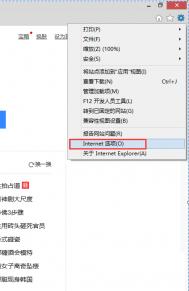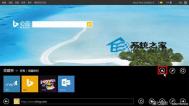解决Win8.1系统下IE11浏览器不兼容的方法教程

一、添加受信任的站点
1.打开IE11浏览器,点击右上角的工具选项,再选择Internet选项;
2.点击界面的上方的安全选项卡,然后点击受信任的站点;
3.点击站点,添加该行的网站。
二、添加兼容性视图设置
1.打开IE11浏览器,点击右上角的工具选项,再选择兼容性视图设置;
2.将该行网站添加到兼容性视图中的网站;
3.关闭IE11浏览器,重新登入。
三、关闭保护模式
1.打开IE11浏览器,点击右上角的工具选项,再选择Internet选项;
2.点击界面的上方的安全选项卡,然后点击Internet;
3.把启用保护模式的勾选去掉,另外,切换到高级选项卡,找到增强保护模式,如果前面有勾选并可选的话,请您将前面的勾去掉;
4.关闭IE11浏览器,重新登入。
四、禁用GPU硬件加速
如果用户的电脑是没有独立显卡的老机器,在用IE11观看优酷之类的在线视频时,会出现切换为全屏模式后当前视频就自动关闭的异常状况。这是由于用户 的集成显卡不支持硬件加速导致的,只要将当前的Flashplayer播放插件卸载,并安装10.2及以下版本即可解决。此外,如果用户并不想在以后升级 自己电脑,在进行下面的操作:
1.打开IE,点击右上角的工具选项,再选择Internet选项;
(本文来源于图老师网站,更多请访问http://m.tulaoshi.com/windowsxitong/)2.点击界面的上方的安全选项卡,然后点击Internet;
3.把启用保护模式的勾选去掉,另外,切换到高级选项卡,找到使用软件呈现而不使用GPU呈现选项,如果前面有勾选并可选的话,请您将前面的勾去掉;
4.关闭IE,重新打开该网站
Win8.1使用内置照片应用的方法
使用技巧:
进入开始屏幕(或者按Win键切换),点击照片应用,进入图片库。
注:(图片库默认路径存放在系统盘:Users用户名图片库)


例如:打开,浏览图片库下的Windows图片集

任选一张,全屏欣赏,右击空白区域,可以呼出照片应用中各种扩展命令,包括:删除、打开方式、设置为、幻灯片放映、旋转、裁剪、编辑等功能。其中编辑功能是其亮点,超越了之前自带的传统桌面应用中图片浏览器。

照片应用特色功能一:设置图片为锁屏界面、照片动态磁贴。

照片应用特色功能二:随意裁剪图像大小。

照片应用特色功能三:强大的编辑图像能力(秒杀自带的桌面版的图片浏览器)。
编辑功能一共覆盖了自动修复、基本修复、光、颜色以及效果,5个特色编辑功能。
1、自动修复,可以设置图片的各种修复后的效果,支持实时预览。

2、基本修复,加入了旋转、裁剪、红眼、修整等辅助功能

3、光,支持调节图片的亮度、对比度、突出显示和阴影等设置。
(使用鼠标操作的用户,将直接可以使用滚轮控制数值的大小,告别点击的历史)

4、颜色,支持调节图片的色温、色调、饱和度和颜色增强等设置。操作方法也支持鼠标滚轮控制

5、效果,支持晕影和背景虚化等辅助功能

6、修整完成之后,在空白页面右击下,呼出菜单功能:另存为副本或者更新原始图片(即替换原图),如果图片处理不合适,可以选择撤销或者直接取消操作,重新开始。

终于,体验完Win8.1内置的照片应用中所有功能了,感觉Win8.1照片应用功能快能够与传统Photoshop图像处理软件相媲美了。
(本文来源于图老师网站,更多请访问http://m.tulaoshi.com/windowsxitong/)如何修改Win7/Win8.1/Win10用户登录名称
Win10的账户分为本地和在线两种。由于应用商店和设m.tulaoshi.com置同步等功能的启用,在线的微软账户使用更多一些。使用微软账户登录的用户可以通过修改账户名的方式改变显示名称,但必须要在线操作,控制面板和设置均无法修改。如果使用本地账户登录,可以在控制面板中修改显示名称。

但有些时候需要修改登录名,这时候改显示名就不管用了。比如某些企业网络中,用户需要知道登录名,以便连接Active Directory等内容。另外,根据设备类型和网络设置,连接不同类型的网络共享或管理其他电脑资源时,可能都会要求提供登录名,因此能够知道和修改这一名称还是很有必要的。

该方法同样适用于Win7/Win8.1系统,在计算机管理→本地用户和组中就可以进行设置。
具体方法如下:
1、在Win10专业版开始按钮上点右键,选择计算机管理。
2、点击本地用户和组,找到要求改的账户。
3、名称一栏显示的是该账户登录名,也就是标准用户名;全名是显示名称,方便用户辨认。

4、此时在被选账户点右键,选择重命名可修改登录名(如上图);选择属性后,在弹出窗口中可修改全名(显示名称),如下图

需要注意的是,Windows10家庭版计算机管理并无上述功能,因此相关用户暂时无法使用此方法
win8.1系统自带映像备份功能的使用方法
1、首先打开控制面板系统与安全–历史文件记录(通过历史文件记录保存你的历史文件副本);

2、左下角就有系统映像恢复的按钮了,点开;
3、选择备份的位置,其中系统会提示你建议保存到移动存储设备上,如下图,直接保存到同一块硬盘会提示如果XXX这里就无视了,如果你有移动硬盘也可以保存到移动硬盘里;

4、点击下一步后进入选择界面,其中默认选择系统分区,看下图,系统分区不一定就只有C盘,比如图老师小编的D盘也是:

5、继续点击下一步,可是备份备份过程会非常漫长..需要耐心等待。

说明:该功能备份需要消耗大量的空间,比如你100G的C盘,现在使用了90G,那么TuLaoShi.com备份文件的大小就是90G。
另外备份好你可以发现,实际上这个功能就是为你需要备份的盘打包成了vhdx(就是Windows自带的虚拟机Hyper-V创建的磁盘格式),它不会对文件进行压缩,也就是导致备份文件非常大的原因。

设置了这个功能之后我们就再也不用担心因为系统故障或人为原因导致文件没有备份,也不用因此去下载软件帮助备份啦,直接用系统自带,简单方便。